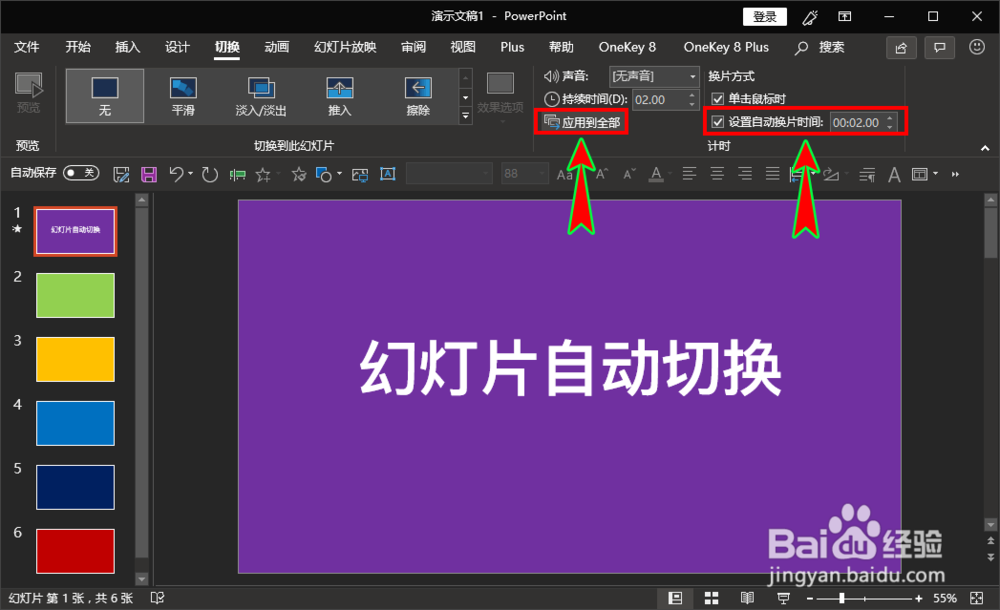ppt怎么让幻灯片在放映时自动切换到下一张
1、打开我们的ppt软件,然后直接开启并进入到我们需要设置幻灯片放映时自动切换到下一张的文档之中。
2、进入文档后,我们可以先调整好文档内容,然后在软件顶部菜单栏找到并点击“切换”菜单选项。
3、打开“切换”菜单后,我们在其下拉菜单选项中找到“计时”选项组,然后继续在该选项组里找到“换片方式”选项。
4、在“换片方式”选项里面我们可以看到默认情况下软件都是开启了“点击鼠标时”选项,而在其下面还有一个“设置自动换片时间”选项。
5、我们这鬯橐鲜勾选上这个“设置自动换片时间”选项,然后根据自己的时间需要为每一张幻灯片设置好合适的自动换片时间,或者直接将设置的自动换片时间应用到全部幻灯片上。
6、设置好之后,当我们再去放映我们的幻灯片时,就可以发现原本需要点击鼠标才会切换到下一张幻灯片,现在都会在设定的时间后自动切换到下一张幻灯片。
声明:本网站引用、摘录或转载内容仅供网站访问者交流或参考,不代表本站立场,如存在版权或非法内容,请联系站长删除,联系邮箱:site.kefu@qq.com。